Wenn Sie keine Benachrichtigungen von Microsoft Teams (kostenlos) erhalten, finden Sie hier einige Tipps, die Ihnen helfen könnten.
In-App-Benachrichtigungen sind möglicherweise deaktiviert
-
Tippen Sie auf Ihr Profilbild und dann auf Benachrichtigungen

-
Vergewissern Sie sich, dass die gewünschten Benachrichtigungen unter Allgemeine Aktivität und Besprechungen aktiviert sind.
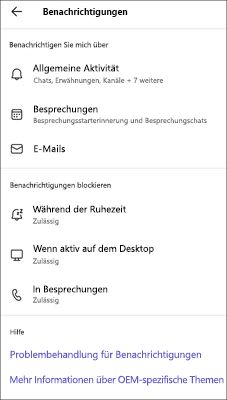
Gerätebenachrichtigungen sind möglicherweise deaktiviert
-
Öffnen Sie Ihre Geräteinstellungen.
-
Wählen Sie Benachrichtigungen aus, und suchen Sie nach Teams.
-
Überprüfen Sie Ihre Benachrichtigungen und den App-Zugriff.
In-App-Benachrichtigungen sind möglicherweise deaktiviert
-
Tippen Sie auf Ihr Profilbild und dann auf Benachrichtigungen

-
Vergewissern Sie sich, dass die gewünschten Benachrichtigungen aktiviert sind.
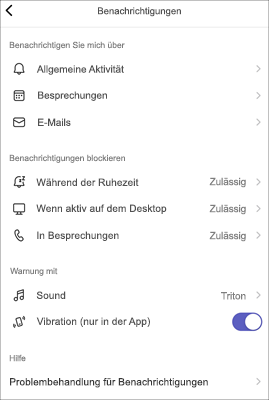
-
Um Ihre allgemeinen Benachrichtigungen zu überprüfen, tippen Sie auf Allgemeine Aktivität , und verwenden Sie die Schieberegler, um Ihre Benachrichtigungen zu aktivieren.
-
Um Ihre Besprechungsbenachrichtigungen zu überprüfen, tippen Sie auf Besprechungen , und stellen Sie sicher, dass die richtige Option aktiviert ist.
Hinweis: Wenn Microsoft Teams-Benachrichtigungen (kostenlos) auf Ihrem Gerät deaktiviert sind, erhalten Sie eine Meldung, die Sie darüber informiert, dass sie aktiviert werden sollen, und Chats, Erwähnungen und Likes und Reaktionen werden unter Benachrichtigungen nicht angezeigt.
-
Gerätebenachrichtigungen sind möglicherweise deaktiviert
-
Öffnen Sie Ihre Geräteinstellungen.
-
Scrollen Sie nach unten, und tippen Sie auf Teams.
-
Tippen Sie auf Benachrichtigungen , um die Art und Weise zu ändern, wie Sie Benachrichtigungsbanner, Sounds und Signale auf Ihrem Gerät empfangen.

In-App-Benachrichtigungen sind möglicherweise deaktiviert
-
Microsoft Teams (kostenlos) öffnen.
Tipps:
-
Wählen Sie im Mini-Teams-Fenster unter Windows 11 die Schaltfläche zum Öffnen von Microsoft Teams (kostenlos)

-
Wählen Sie im Chat unter Windows 11 die SchaltflächeTeams öffnen

-
-
Wählen Sie Einstellungen und mehr


-
Wählen Sie Benachrichtigungen

-
Wählen Sie im Abschnitt Chat die Schaltfläche Bearbeiten aus.
-
Stellen Sie sicher@mentions auf Banner und Feed, Antworten auf Banner und Likes und Reaktionen auf Banner und Feed festgelegt ist.
Hinweis: Antworten haben die Bezeichnung Nachrichten in Microsoft Teams (kostenlos) für Windows 11.
Gerätebenachrichtigungen sind möglicherweise deaktiviert
Um sicherzustellen, dass Ihre Benachrichtigungen für Ihr Gerät aktiviert sind, befolgen Sie die Anweisungen auf der Seite Benachrichtigung und Schnelleinstellungen ändern in Windows.
In-App-Benachrichtigungen sind möglicherweise deaktiviert
-
Wählen Sie Einstellungen und mehr


-
Wählen Sie Benachrichtigungen

-
Wählen Sie im Abschnitt Chat die Schaltfläche Bearbeiten aus.
-
Stellen Sie sicher@mentions auf Banner und Feed, Antworten auf Banner und Likes und Reaktionen auf Banner und Feed festgelegt ist.
Gerätebenachrichtigungen sind möglicherweise deaktiviert
Um sicherzustellen, dass Ihre Benachrichtigungen für Ihr Gerät aktiviert sind, befolgen Sie die Anweisungen auf der Seite Benachrichtigungscenter für Mac verwenden.
Wenden Sie sich an uns
Um weitere Hilfe zu erhalten, kontaktieren Sie den Support oder stellen Sie eine Frage in der Microsoft Teams-Community.










